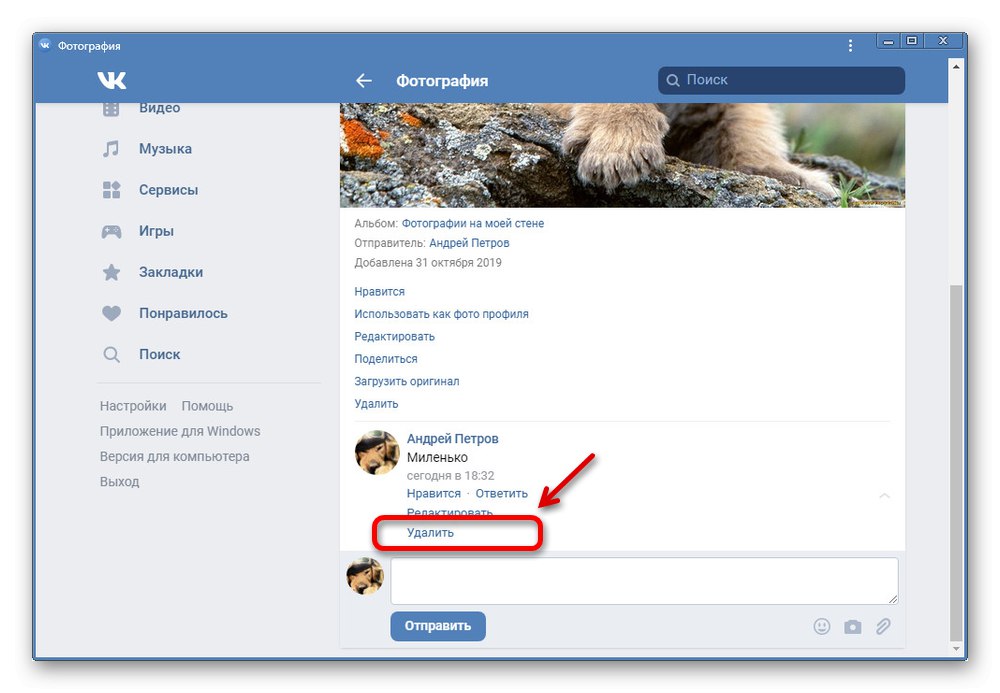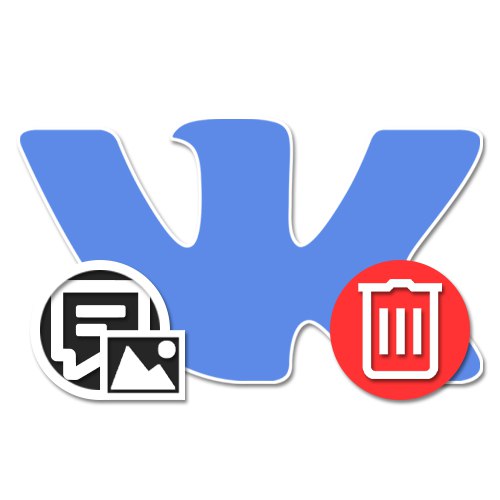
Na sociální síti VKontakte je možné psát komentáře pod různými příspěvky, včetně fotografií, všemi uživateli bez výjimky. Zároveň je někdy nutné, zejména v již povýšené skupině s velkým počtem předplatitelů, odstranit tyto zprávy. Dnes se na tento postup podíváme blíže na příkladu fotografií ve všech aktuálních verzích webu.
Odebírání komentářů pod fotografií VK
Dnes se můžete uchýlit k několika metodám mazání komentářů najednou, ale liší se pouze ve verzi webu a podle toho v rozhraní. Zvažovaný proces navíc, i když má několik jedinečných funkcí, se stále příliš neliší od podobného postupu ve vztahu k jiným podobným zprávám.
Přečtěte si také: Jak odstranit komentáře VK
Metoda 1: Web
Nejčastěji používanou verzí dotyčné sociální sítě je oficiální web, který poskytuje pohodlné nástroje pro vyhledávání a správu komentářů. V našem případě ve skutečnosti není hledání nutné, protože stačí pouze otevřít fotografii, ale to může být užitečné, pokud plánujete vymazat velké množství zpráv.
Více informací: Jak najít svůj komentář VK
- Okamžitě otevřete požadovanou fotografii nebo použijte příslušnou stránku v sekci "Zprávy" pro rychlé vyhledávání.
- Jakmile jste v zobrazení na celou obrazovku, najděte požadovaný komentář v pravé části okna. Chcete-li začít mazat, najeďte kurzorem myši na blok s textem a klikněte na ikonu s křížkem.
- Po úspěšném odstranění komentáře na místě se zobrazí odpovídající upozornění, které také poskytne krátkodobou příležitost zprávu obnovit. Pak bude stačit navštívit kteroukoli jinou část webu nebo stránku obnovit.
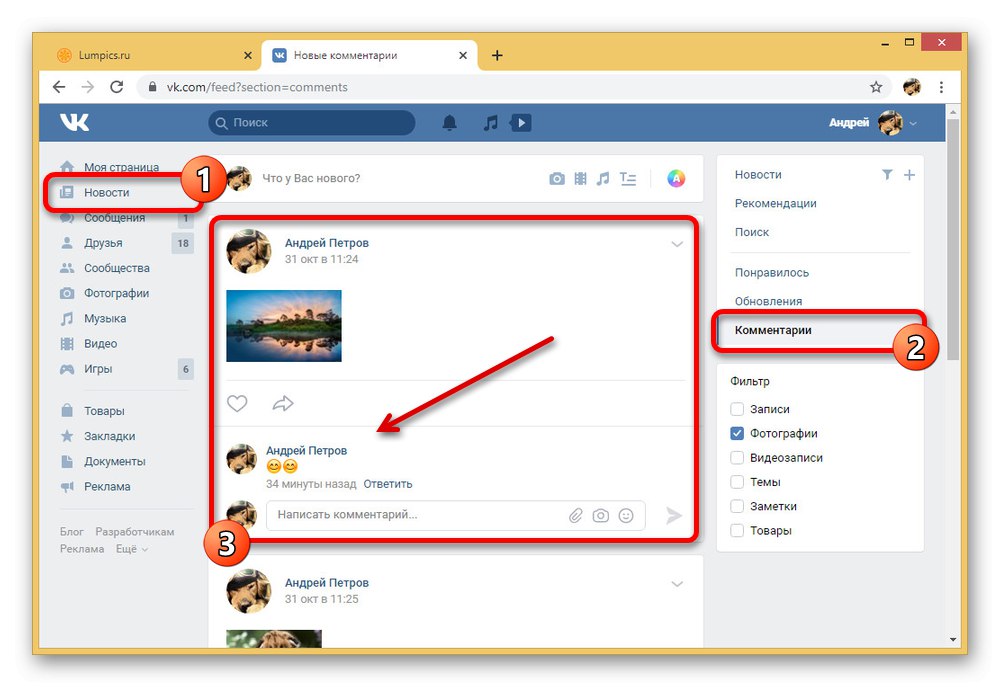
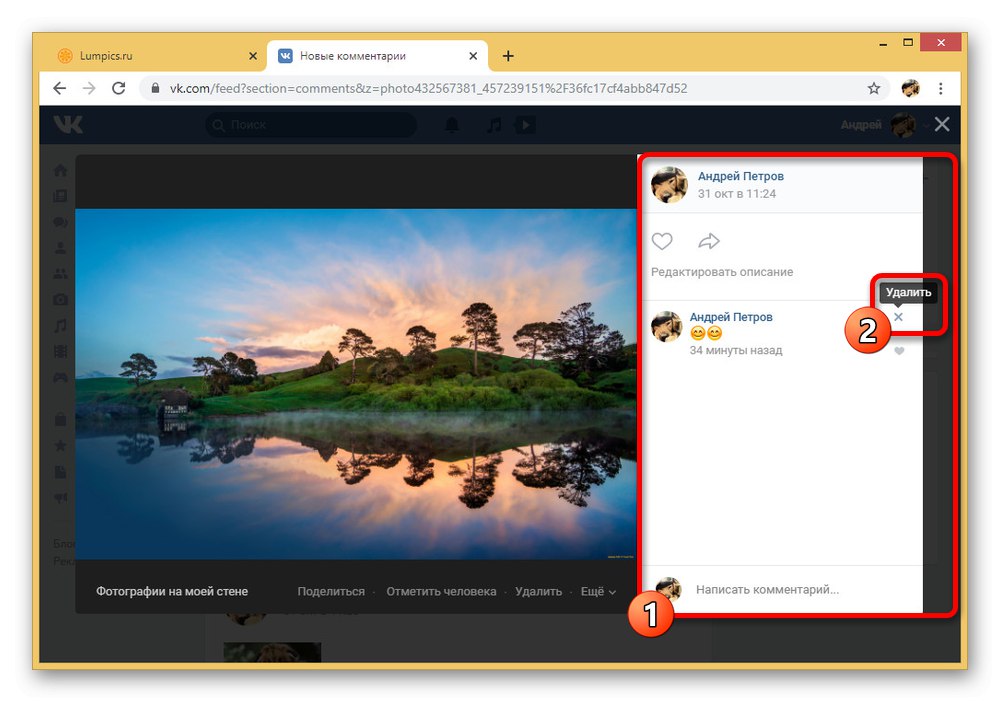
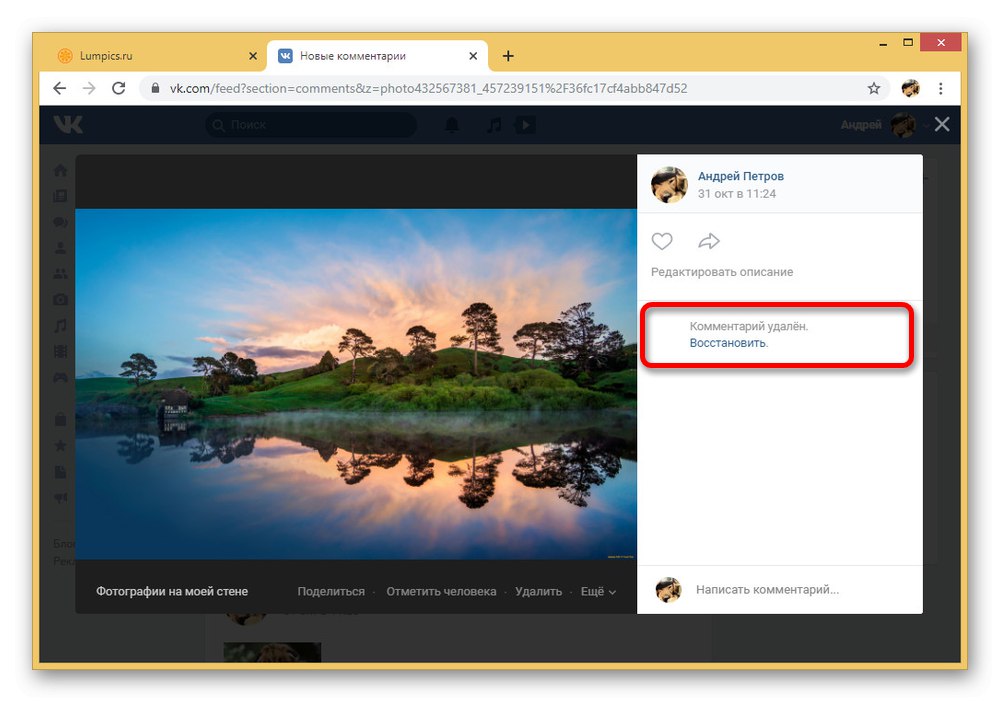
Metoda je docela jednoduchá, pokud přísně dodržujete výše uvedená pravidla. Problémy mohou nastat pouze v takových případech, pokud nemáte dostatečná práva k prohlížení obrázku, komentování nebo změně příspěvku.
Metoda 2: Mobilní aplikace
Oficiální aplikace VK pro mobilní zařízení se velmi liší od výše uvedeného webu, pokud jde o rozhraní, což je zvláště patrné při provádění úkolů, jako je mazání komentářů. Samotný postup zároveň není nijak omezen a podobně umožňuje odstranit jakýkoli komentář bez ohledu na datum zveřejnění.
- Nejprve přejděte na požadovanou fotografii a otevřete ji v režimu zobrazení. Stejně jako v předchozí situaci byste se neměli pokoušet smazat příspěvek někoho jiného pod obrázkem přidaným jiným uživatelem, protože to lze provést pouze s vašimi příspěvky.
- Na spodním panelu prohlížeče fotografií klepněte na ikonu uprostřed s ikonou dialogu a po přesměrování najděte vymazatelný záznam.
- Chcete-li vymazat nechtěnou zprávu, klepněte na blok komentářů a ve vyskakovacím okně vyberte "Vymazat"... Výsledkem je, že záznam ze stránky zmizí, ale možnost obnovení bude po určitou dobu k dispozici tváří v tvář samostatnému tlačítku nebo dokud se stránka neobnoví.
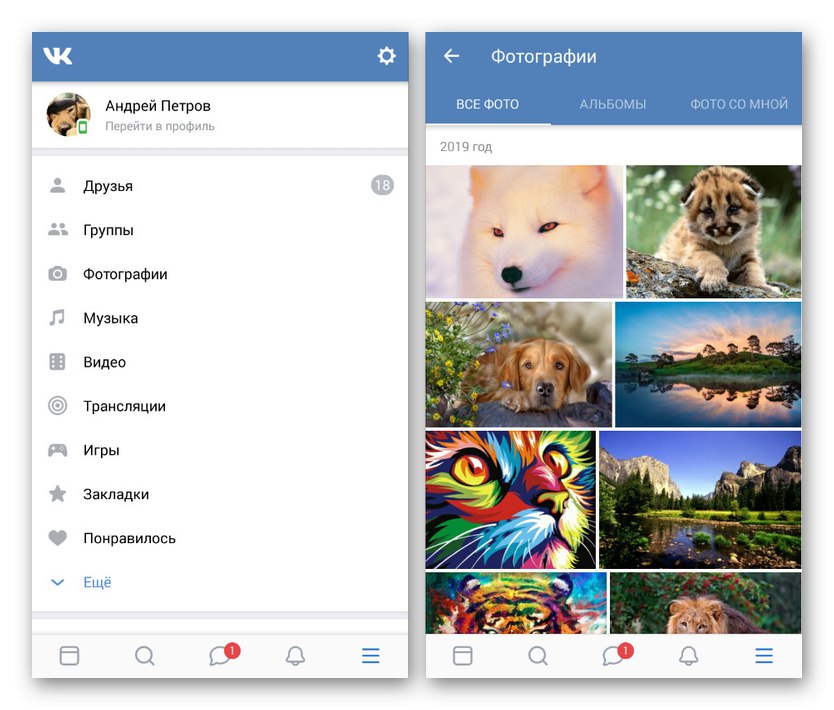
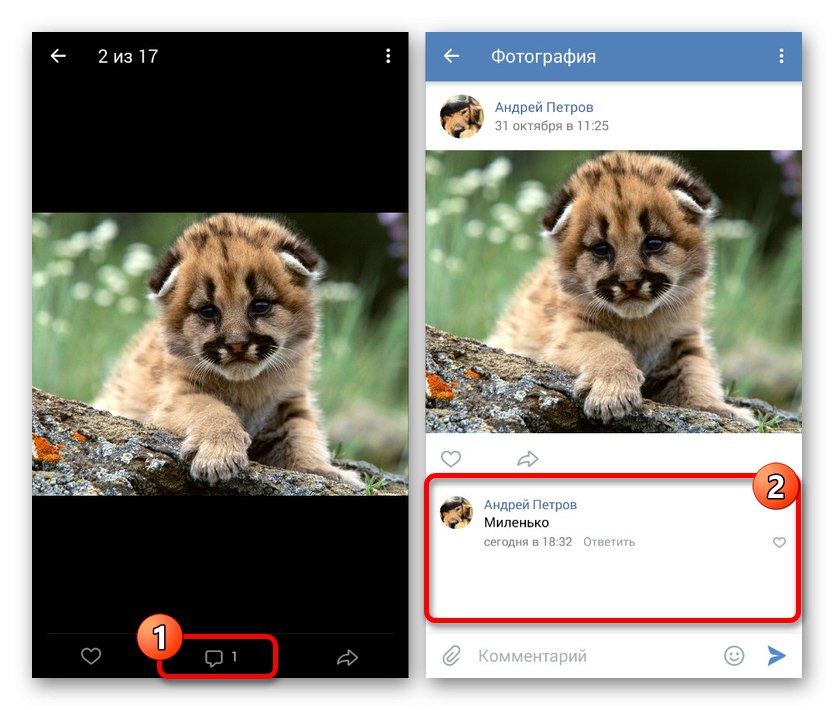
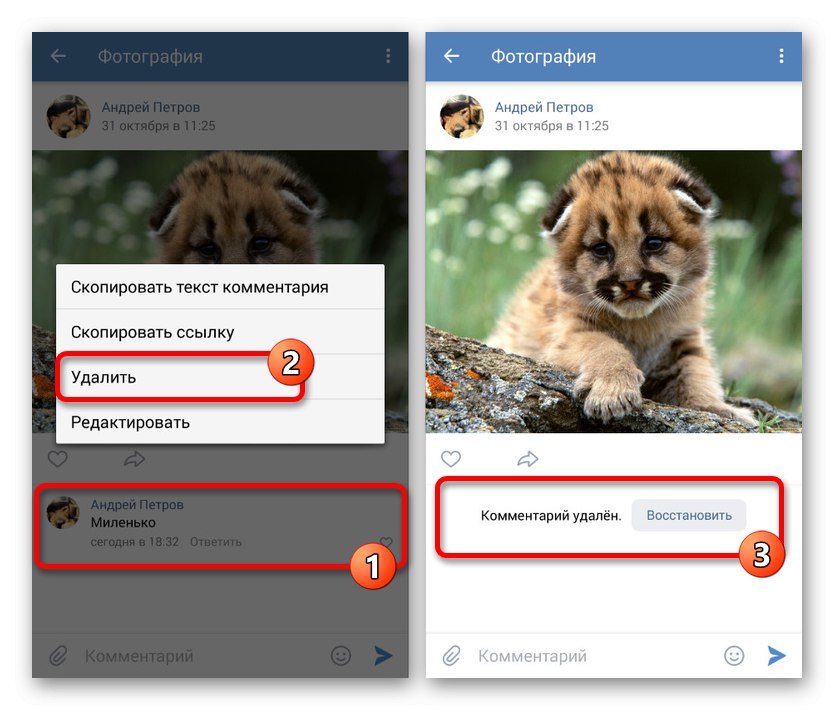
Tato metoda je plně použitelná k odstranění všech komentářů pod fotografií, bez ohledu na sekci, kterou byste mohli použít k vyhledávání. V tomto ohledu je nepravděpodobné, že nastanou nějaké potíže.
Metoda 3: Mobilní verze
Nejnovější verzí sociální sítě v rámci článku je odlehčený web, který je z hlediska rozhraní něco mezi prvními možnostmi.Komentář můžete kdykoli smazat pomocí prohlížeče v počítači nebo v mobilním telefonu.
- Používání sekce "Fotky" nebo po vyhledání požadovaného obrázku jej otevřete v režimu přehrávání. Stačí kliknout jednou na miniaturu fotografie.
- Když se zobrazí prohlížeč obrázků, stejně jako u aplikace, ve spodním panelu klikněte na ikonu uprostřed s ikonou dialogu. Ve výsledku by se měla otevřít stránka s komentáři.
- S velkým počtem záznamů pod fotografií bohužel budete muset hledat vlastní zprávu ručně, protože na rozdíl od plné verze webu zde není samostatná sekce. Chcete-li pokračovat, musíte kliknout na šipku na pravé straně bloku se záznamem.
- Použijte odkaz "Vymazat" v nabídce, která se zobrazí níže, se zprávy zbavíte. Výsledkem je, že záznam bude vymazán.
![Odebrání komentáře pod fotografií v mobilní verzi VKontakte]()
Analogicky s jakoukoli jinou verzí webu se po určitou dobu nebo do obnovení stránky zobrazí oznámení o úspěšném smazání s možností obnovení.
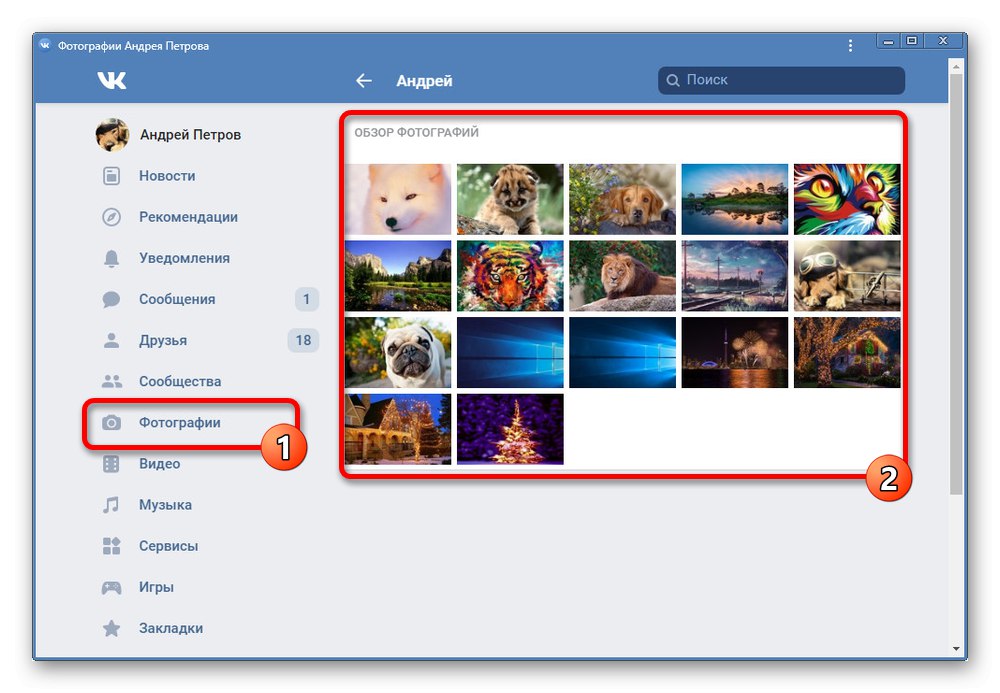
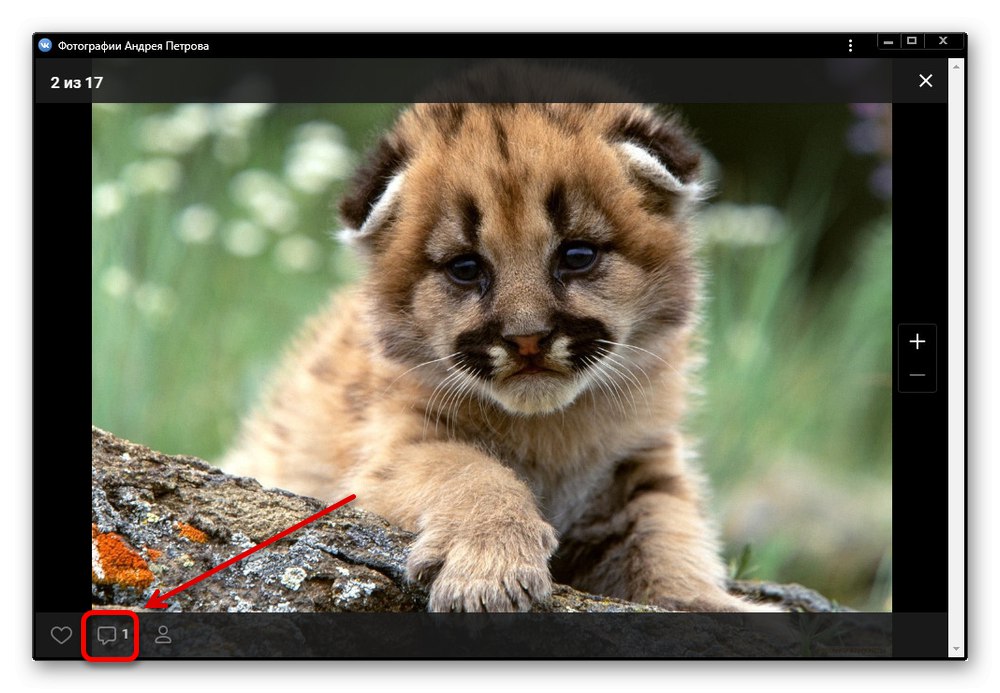
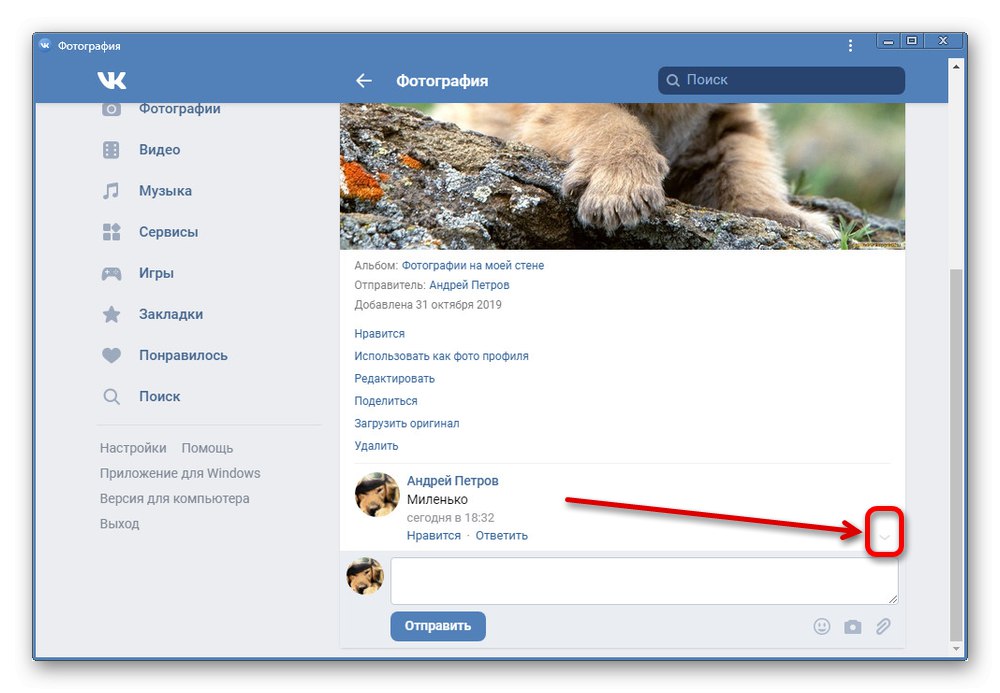
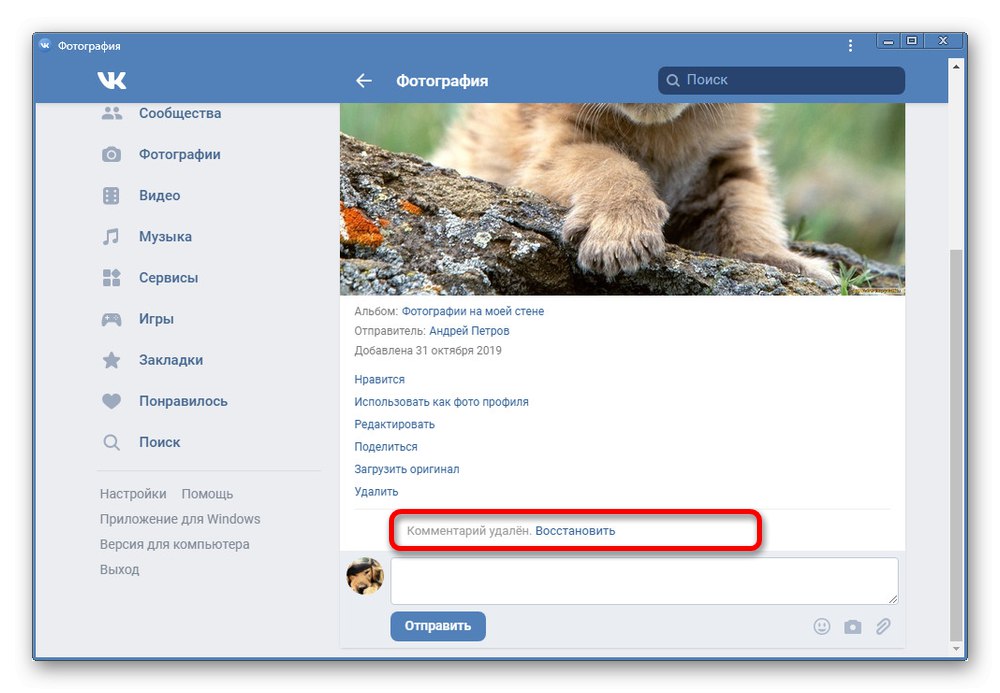
Metoda není tak pohodlná jako předchozí, protože chybí samostatná část s komentáři. Pokud vám však z nějakého důvodu nejsou k dispozici další možnosti, lze zprávy mazat tímto způsobem v neomezeném množství.
Další způsoby
Kromě základních metod uvedených v první části článku existují další možnosti řešení problému s odstraněním komentářů. Prvním je použití nastavení ochrany osobních údajů k tomu, aby komentáře na vaší stránce, včetně příspěvků pod fotografií, byly neviditelné pro ostatní uživatele. V takové situaci nebude samotné mazání přímo vyžadováno, protože i jejich vlastní záznamy budou ostatním lidem nepřístupné.
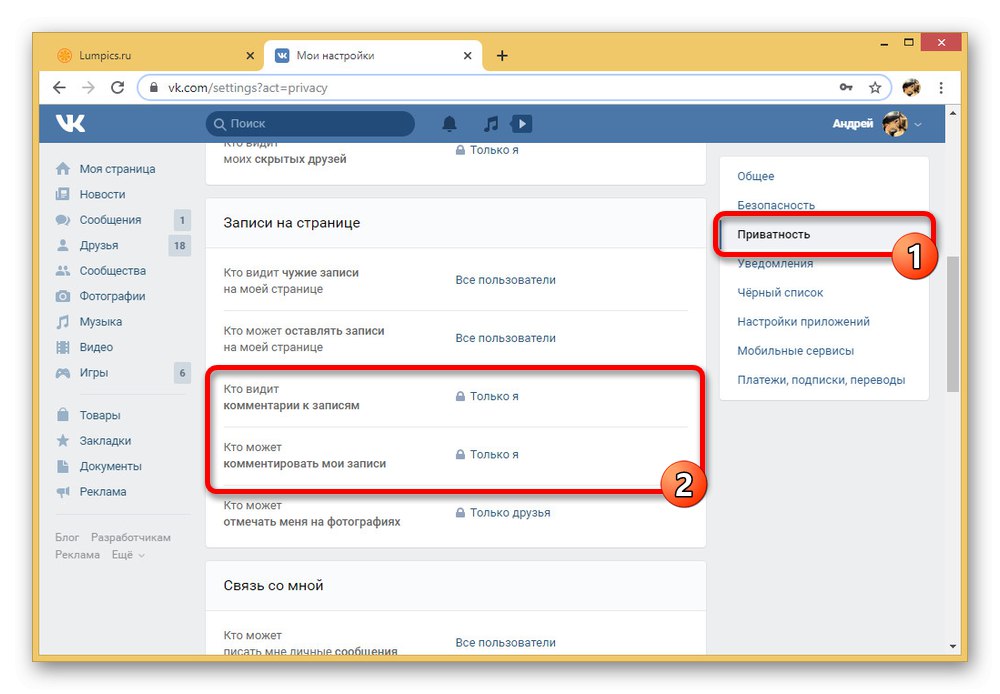
Více informací: Zakázat komentáře VK
Případně můžete vytvořit samostatné album pro fotografie, přidat potřebná omezení prostřednictvím nastavení ochrany osobních údajů a umístit tam obrázky s nežádoucími komentáři.
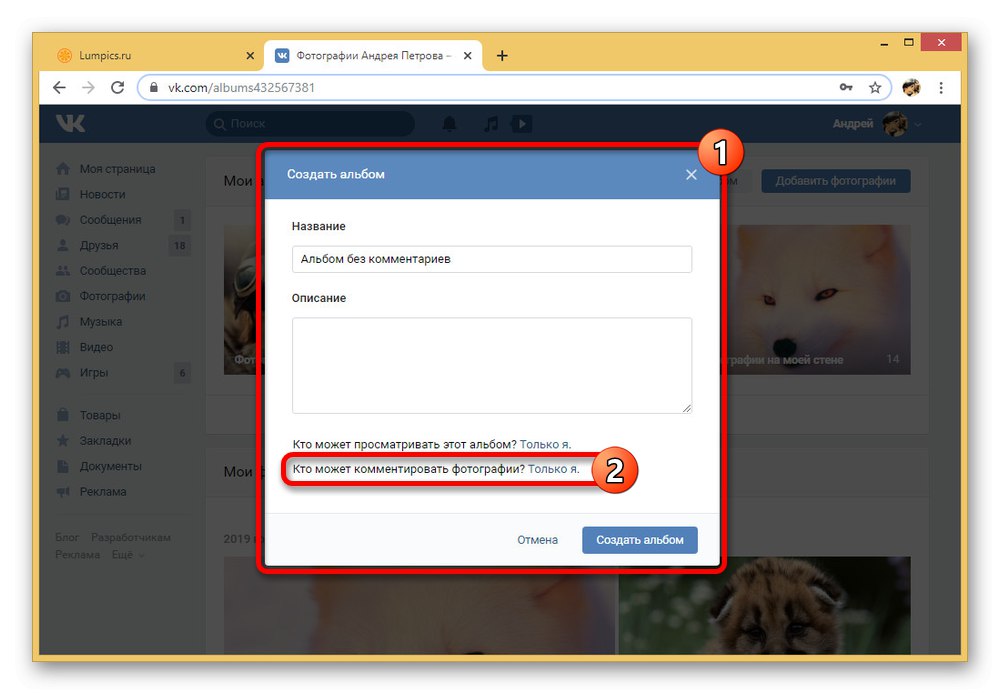
Pokud je pod požadovanou fotografií velký počet nechtěných záznamů a byla zveřejněna jménem vaší stránky, bude snazší samotnou fotografii smazat. Důvodem je skutečnost, že stávající skripty pro hromadné mazání komentářů nemusí vždy fungovat správně.
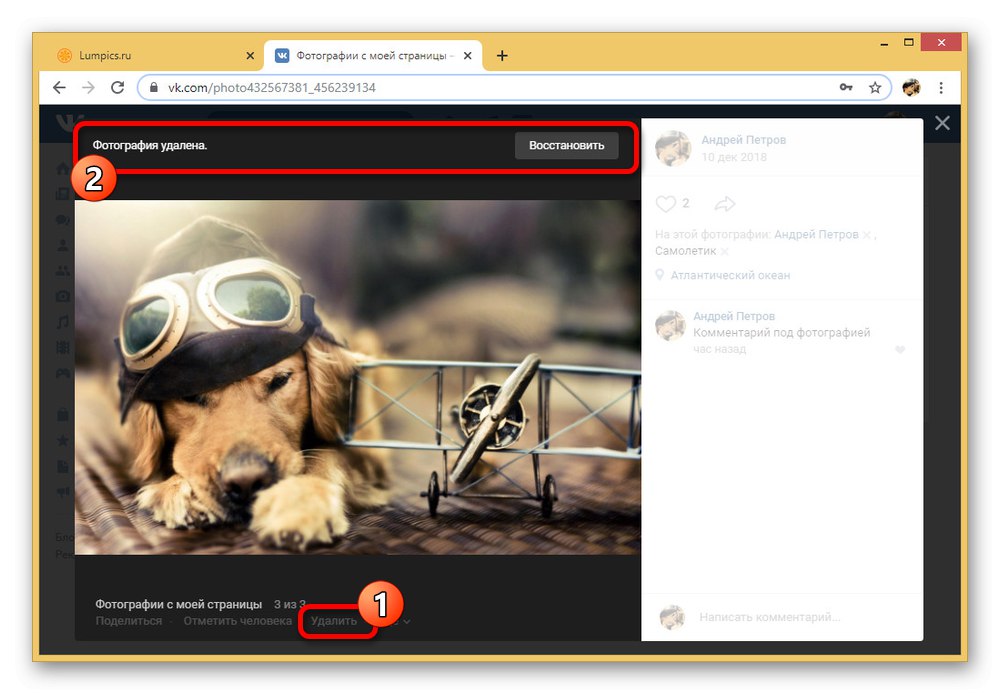
Více informací: Jak odstranit fotografii VK
Prezentované metody jsou dost na to, aby vymazaly všechny vaše komentáře pod obrázkem na VKontakte nebo podobnou zprávu od jiného uživatele pod fotografií, kterou jste zveřejnili. Existují také komplexní řešení, ale nemá smysl je zvažovat v rámci tohoto tématu, takže instrukce končí.